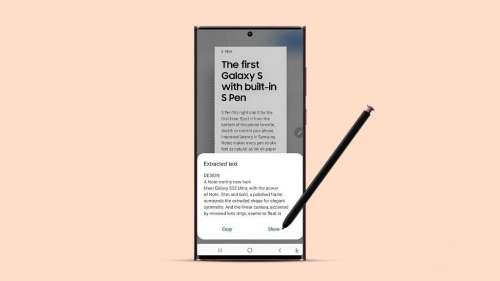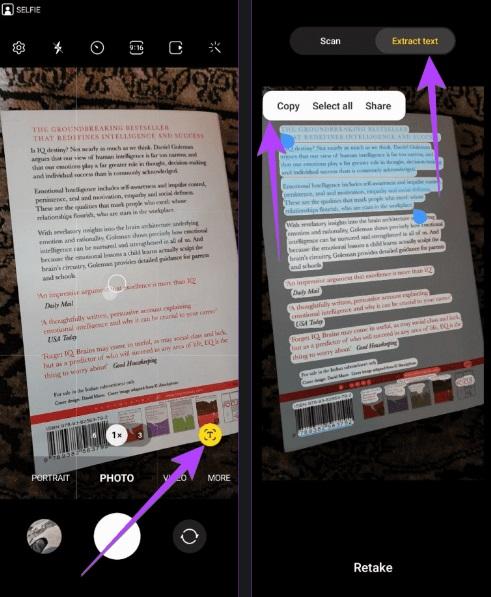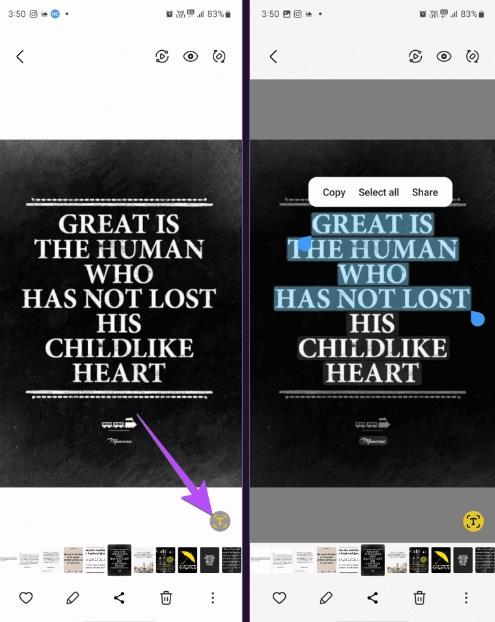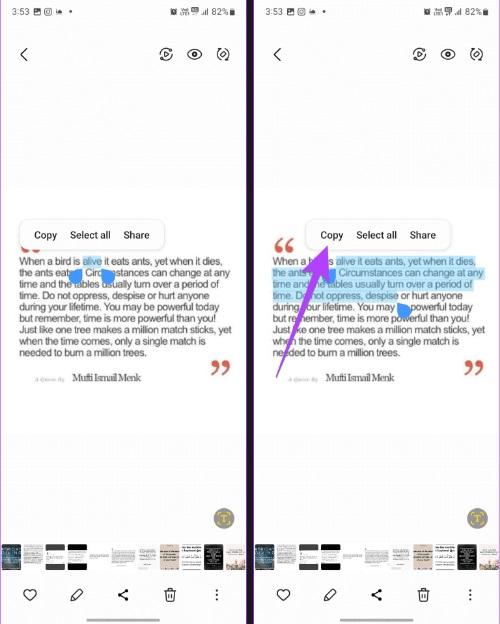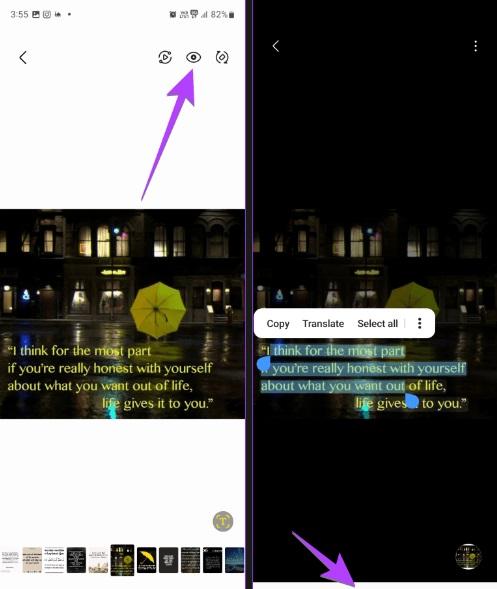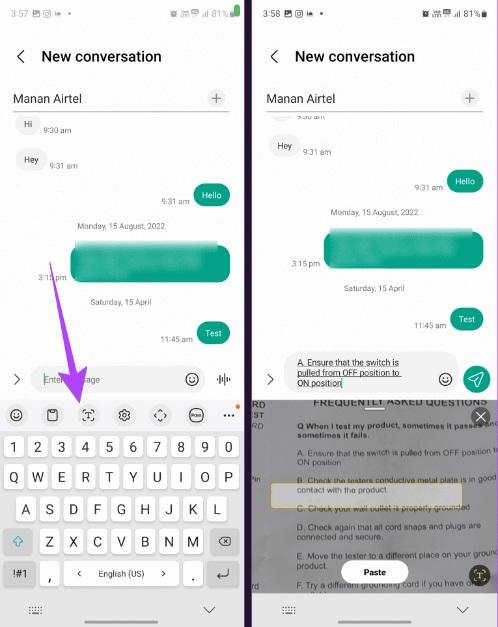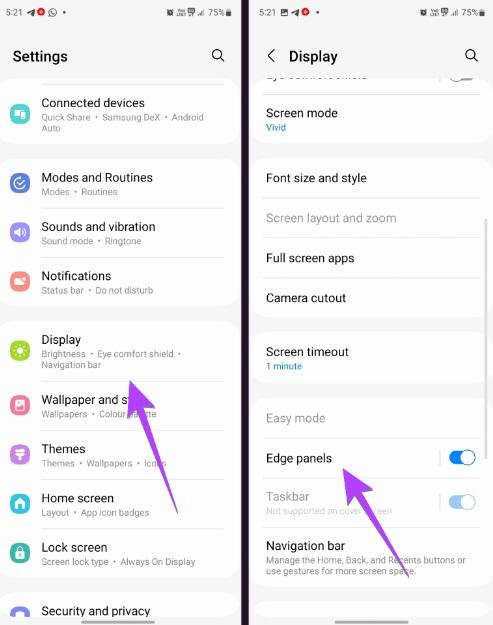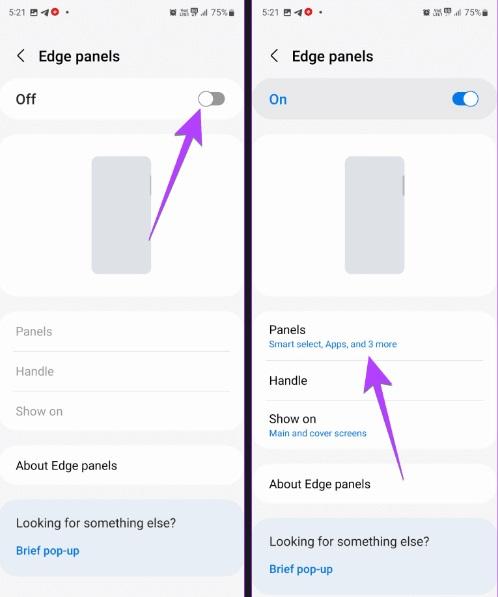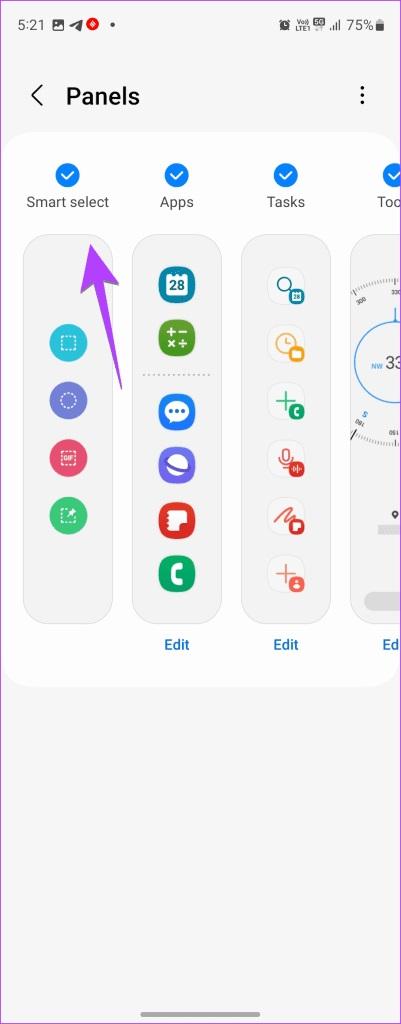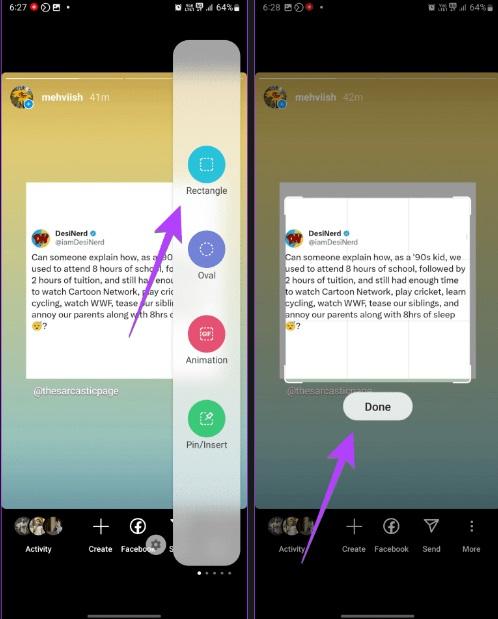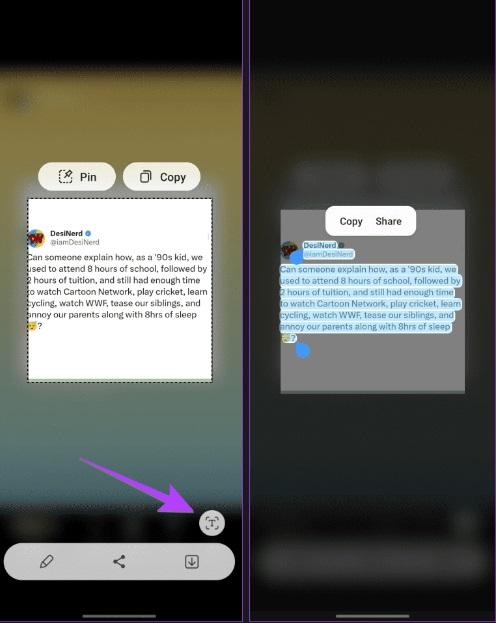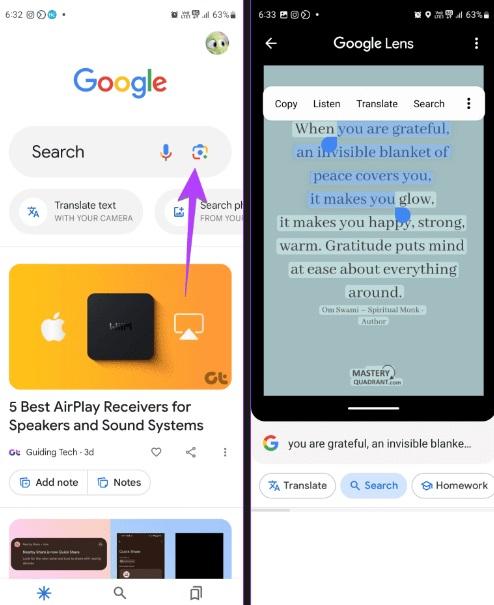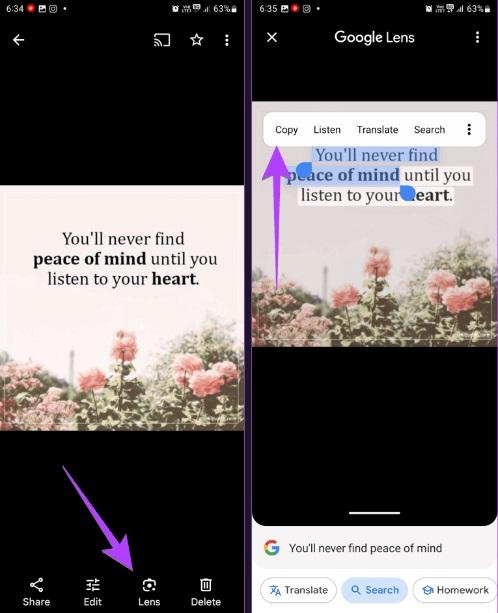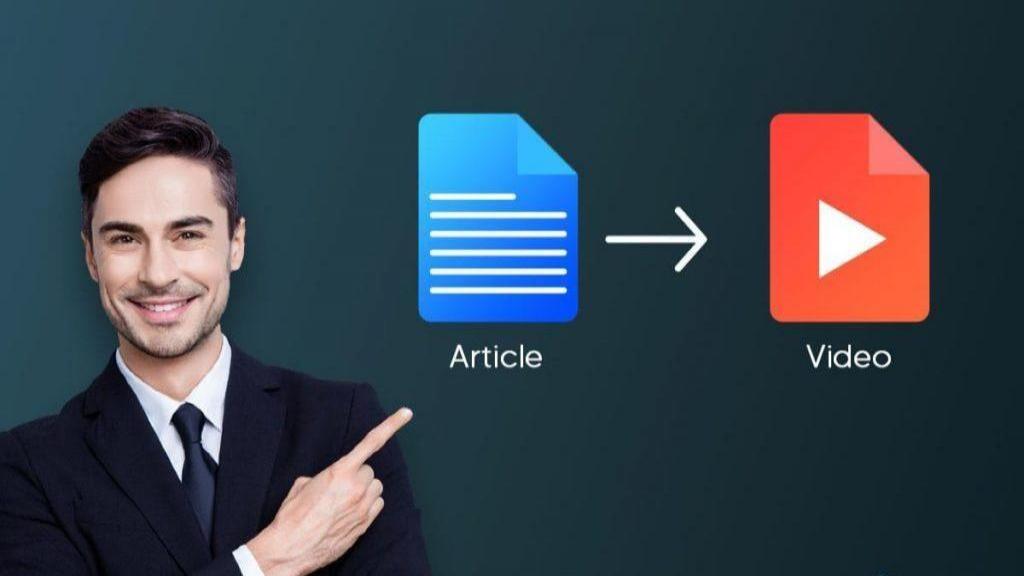کپی کردن متن از پیام ها یا هر برنامه اندرویدی دیگر آسان است. اما خیلی وقت ها می خواهیم متنی را از تصاویر استخراج کنیم. خوشبختانه، Samsung One UI روشهای بومی را برای انتخاب و کپی متن از یک تصویر ارائه میکند. برای این کار نیازی به دانلود هیچ برنامه OCR شخص ثالثی ندارید . بیایید در این مطلب از سلام دنیا به روش های مختلف استخراج و کپی متن از تصاویر در گوشی های Samsung Galaxy بپردازیم. شما میتوانید از این روشها برای استخراج و کپی متن از عکس در سامسونگ؛ برنامه کپی متن از روی عکس ؛ استخراج متن از اسناد یا تصاویر در زمان واقعی با استفاده از برنامه دوربین، استخراج متن از تصویر یا اسکرین شات در گالری، استخراج و چسباندن متن با استفاده از صفحهکلید، یا کپی کردن متن غیرقابل انتخاب از برنامهها استفاده کنید. با ما همراه باشید.
نحوه استخراج و کپی متن از عکس در گوشی های سامسونگ
1. استخراج و کپی متن از عکس با استفاده از برنامه دوربین سامسونگ
اگر میخواهید متنی را از یک تصویر یا سند در زمان واقعی استخراج کنید، میتوانید از برنامه دوربین سامسونگ استفاده کنید.
حتما بخوانید: روش کپی و استخراج متن از عکس در ویندوز 11 + دانلود نرم افزار
- مرحله 1: برنامه دوربین سامسونگ را اجرا کنید و آن را به سمت سند یا تصویر بگیرید.
- مرحله 2: روی نماد T زرد در گوشه سمت راست پایین ضربه بزنید. اگر نماد را نمی بینید، کمی به تصویر نزدیک شوید.
- مرحله 3: برنامه دوربین تصویر را می گیرد. روی تب Extract در بالا ضربه بزنید. سپس، روی متن انتخاب شده ضربه بزنید و گزینه Select all را فشار دهید تا کل متن انتخاب شود یا نوارهای انتخاب را به صورت دستی حرکت دهید تا متن انتخاب شود.
- مرحله 4: روی Copy ضربه بزنید تا متن را در کلیپ بورد گوشی اندروید خود استخراج و کپی کنید. اکنون، هر برنامه ای را باز کنید و متن کپی شده را جایگذاری کنید.
2. استخراج و کپی متن از عکس با استفاده از برنامه SAMSUNG GALLERY
اگر میخواهید متن را از یک عکس یا تصویر در گالری استخراج کنید، برنامه Samsung Gallery سه راه برای استخراج متن از یک تصویر ارائه میکند . بیایید همه آنها را بررسی کنیم. با این حال، لطفاً توجه داشته باشید که دو روش اول فقط روی Samsung One UI 4.1.1 + کار خواهند کرد.
2.1 استفاده از نماد T:
- مرحله 1 : تصویر خود را با متن در برنامه Samsung Gallery باز کنید.
- مرحله 2: نماد T زرد رنگ را در پایین خواهید دید. روی آن ضربه بزنید تا گوشی شما به طور خودکار متن موجود در تصویر را استخراج و انتخاب کنید.
- مرحله 3: روی هر نقطه از متن انتخاب شده ضربه بزنید تا نوارهای انتخابی که می توانید برای انتخاب متن مورد نظر استفاده کنید نشان داده شود. سپس در منوی باز شده روی Copy ضربه بزنید.
2.2 فشار بر روی متن به صورت طولانی:
- مرحله 1: در برنامه Samsung Gallery، تصویر را با متن باز کنید.
- مرحله 2: روی متن در تصویر به مدت طولانی فشار دهید تا نوارهای انتخاب نمایش داده شوند. دستگیره های انتخاب را بکشید تا متن مورد نظر را انتخاب کنید و روی Copy ضربه بزنید.
2.3 استفاده از Bixby:
اگر تلفن شما از دو روش بالا در برنامه گالری پشتیبانی نمی کند، می توانید از Bixby برای انتخاب و کپی متن از یک عکس در سامسونگ استفاده کنید. این مراحل را دنبال کنید:
حتما بخوانید: تبدیل عکس به متن آنلاین در کامپیوتر و گوشی با سایت و برنامه رایگان
- مرحله 1: به تصویر در برنامه Samsung Gallery بروید.
- مرحله 2: روی Eye (نماد Bixby) در بالا ضربه بزنید و به تب Text در پایین بروید.
- مرحله 3: متن هایلایت می شود. روی متن هایلایت شده ضربه بزنید تا دستگیره های انتخاب نشان داده شود. سپس با استفاده از دستگیره ها، انتخاب را بر اساس نیاز خود تنظیم کنید. پس از انتخاب متن مورد نظر، روی Copy ضربه بزنید.
3. استخراج و کپی متن از عکس با استفاده از صفحه کلید سامسونگ
چه کسی فکر می کرد بتوانید از صفحه کلید خود برای استخراج متن از اسناد فیزیکی یا تصاویر در زمان واقعی استفاده کنید؟ صفحه کلید سامسونگ به شما امکان می دهد متن را از اشیاء فیزیکی استخراج کرده و آنها را به طور خودکار در برنامه باز قرار دهید. برای مثال، اگر یک برنامه پیامرسانی باز داشته باشید و از ویژگی استخراج متن صفحهکلید سامسونگ استفاده کنید، متن بهطور خودکار در پیام شما جایگذاری میشود. لازم نیست ابتدا آن را در یک برنامه یادداشت برداری کپی کنید و آن را در برنامه پیام رسانی جای گذاری کنید. جالبه، نه؟ از این مراحل برای استخراج متن در زمان واقعی با استفاده از صفحه کلید سامسونگ استفاده کنید:
- مرحله 1: یک برنامه را برای چسباندن متن از یک عکس باز کنید. این می تواند پیام ها، برنامه های چت یا هر برنامه یادداشت برداری باشد.
- مرحله 2: هنگامی که صفحه کلید سامسونگ ظاهر شد، روی نماد T در نوار ابزار صفحه کلید ضربه بزنید. اگر آن را نمی بینید، روی نماد سه نقطه روی صفحه کلید و به دنبال آن نماد T (Extract text) ضربه بزنید.
- مرحله 3 : منظره یاب دوربین نمایش داده می شود. آن را به سمت یک تصویر، بنر یا سند بگیرید تا به طور خودکار متن را استخراج و در برنامه جایگذاری کند. یا می توانید دکمه Paste را به صورت دستی فشار دهید.
4. استخراج و کپی متن از عکس با استفاده از انتخاب های هوشمند از هر صفحه
Smart Select یکی دیگر از ویژگی های پنهان گوشی های Samsung Galaxy است که می توانید برای استخراج و کپی متن از تصاویر استفاده کنید. فرض کنید یک تصویر جالب در توییتر پیدا کرده اید و می خواهید متنی را از آن استخراج کنید. معمولاً باید تصویر را دانلود کنید یا یک اسکرین شات بگیرید و سپس از گالری سامسونگ برای استخراج متن استفاده کنید. اما یک جایگزین ساده تر، استفاده از قابلیت Smart Select است. چیزی که این موضوع را جالب می کند این است که می توانید از داخل هر برنامه ای به آن دسترسی داشته باشید. تنها مورد نیاز این است که ابتدا آن را در دسته های Edge فعال کنید. در اینجا دستورالعمل های گام به گام استفاده از Smart Select برای استخراج متن در تلفن های Samsung Galaxy آورده شده است. برای درک راحت تر مراحل را به دو قسمت تقسیم کرده ایم.
حتما بخوانید: تبدیل عکس به پی دی اف
بخش 4.1: فعال کردن Edge panel
- مرحله 1: تنظیمات گوشی خود را باز کنید و به صفحه نمایش و سپس پنل های Edge بروید.
- مرحله 2: کلید کنار خاموش را فعال کنید و روی پانل ها ضربه بزنید.
- مرحله 3 : به دنبال Smart Select بگردید و روی دایره انتخاب بالای آن ضربه بزنید تا فعال شود.
بخش 4.2: استفاده از پنل Smart Select
- مرحله 1 : برنامه را با تصویر یا متن غیرقابل شناسایی باز کنید. به دنبال دسته Edge روی گوشی خود بگردید. این یک دسته کوچک در لبه سمت راست یا چپ صفحه نمایش گوشی شما است. انگشت خود را روی دسته به سمت داخل بکشید تا پنل Edge باز شود.
- مرحله 2 : چندین بار روی پانل به چپ بکشید تا پانل Smart Select را ببینید. در اینجا گزینه های Rectangle، Oval، Animation و Pin/Insert را خواهید دید.
- مرحله 3: روی Rectangle ضربه بزنید و کادر انتخاب را به تصویر خود یا ناحیه حاوی متن روی صفحه بکشید. سپس، روی Done ضربه بزنید.
- مرحله 4: روی نماد T در پایین ضربه بزنید تا متن در تصویر هایلایت شود. سپس متن مورد نظر را با استفاده از دسته های انتخاب انتخاب کرده و دکمه Copy را فشار دهید تا متن کپی شود.
5. استخراج و کپی متن از عکس با استفاده از گوگل لنز
اگر هیچ یک از روشهای فوق خاص سامسونگ مطابق با نیازهای شما نیست، از Google Lens برای استخراج متن از یک عکس استفاده کنید. گوگل لنز را می توان از برنامه از پیش نصب شده گوگل که در تمامی گوشی های سامسونگ و سایر گوشی های اندرویدی موجود است، دسترسی داشت. برای استخراج متن از یک تصویر در گوشی های سامسونگ با استفاده از لنز گوگل از این مراحل استفاده کنید:
حتما بخوانید: آموزش تبدیل پاورپوینت به فیلم به صورت گام به گام
- مرحله 1 : برنامه Google را در تلفن Samsung Galaxy خود باز کنید.
- مرحله 2 : روی نماد دوربین (لنز گوگل) در نوار جستجو ضربه بزنید.
- مرحله 3: دوربین را در زمان واقعی به سمت یک عکس بگیرید یا یک عکس حاوی متن را از گالری خود انتخاب کنید.
- مرحله 4: متن در تصویر هایلایت خواهد شد. برای انتخاب متن مورد نظر، دستگیره انتخاب را بکشید. در آخر روی Copy ضربه بزنید تا متن انتخاب شده از تصویر کپی شود.
6. استخراج و کپی متن از عکس با استفاده از برنامه GOOGLE PHOTOS
اگر برنامه Google Photos را روی گوشی سامسونگ گلکسی خود نصب کرده اید، از آن برای استخراج متن از یک عکس نیز مانند تصویر زیر استفاده کنید:
- مرحله 1: در برنامه Google Photos، تصویری را که میخواهید متن را از آن استخراج کنید، باز کنید.
- مرحله 2: روی نماد لنز در پایین ضربه بزنید. سپس روی متن موجود در تصویر ضربه بزنید تا دستگیره های انتخاب نمایش داده شوند. از آنها برای انتخاب متن مورد نظر استفاده کنید. در نهایت دکمه Copy را فشار دهید.
سخن آخر
هنگامی که متنی را از یک عکس در سامسونگ کپی می کنید، در صفحه کلید گوشی سامسونگ شما ذخیره می شود. در این پست ما بهنحوه استخراج و کپی متن از عکس در گوشی های سامسونگ پرداختیم. امیدواریم این روش ها به شما کمک کرده باشد. در صورت مفید بودن مقاله، لطفاً آن را با دوستان خود به اشتراک بگذارید.